win11中间图标如何改到左边
- 分类:Win11 教程 回答于: 2022年12月20日 13:08:02
工具/原料:
系统版本:win11系统
品牌型号:华硕UX30K35A
方法/步骤:
win11中间图标改到左边的方法
1、右键点击下方的任务栏空白处,选择进入“任务栏设置”
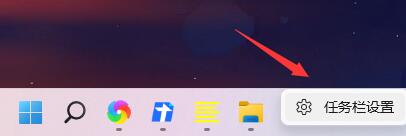 2、然后在任务栏设置中找到“任务栏行为”展开。
2、然后在任务栏设置中找到“任务栏行为”展开。
 3、在其中找到“任务栏对齐方式”,点击图示位置,将它更改为“左”就能把图标移动到左边了。
3、在其中找到“任务栏对齐方式”,点击图示位置,将它更改为“左”就能把图标移动到左边了。
4、若是在任务栏设置中找不到这个选项,可能是由于没有使用最新的win11系统。
5、由于在最初的预览版win11中无法进行这个操作,所以大家只要安装最新版的win11即可。
6、点击右侧链接安装win11系统,安装完成后再通过上方的设置,就可以看到图标移动成功了。

总结:
以上就是win11中间图标如何改到左边的教程介绍了,大家可以根据自己喜欢的方式设置任务栏位置。
 有用
26
有用
26


 小白系统
小白系统


 1000
1000 1000
1000 1000
1000 1000
1000 1000
1000 1000
1000 1000
1000 1000
1000 1000
1000 0
0猜您喜欢
- 详细教你如何用u盘重装系统win11..2022/04/24
- win11微信字体调大怎么操作2023/01/12
- win11安装到虚拟机方法步骤2022/12/02
- win11账户名怎么改中文名称2022/12/07
- windows11激活教程2021/08/25
- Windows11推送更新的步骤教程..2021/12/25
相关推荐
- 怎么给笔记本重装系统win11的教程..2023/04/20
- win11官网镜像下载地址2022/01/08
- 电脑系统如何重装win112022/05/27
- windows11 u盘安装的步骤教程2021/12/22
- u盘装win11操作教程2022/07/20
- win11鼠标光标找不到了怎么办..2022/10/15

















